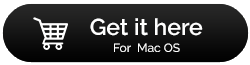غالبًا ما يواجه مستخدمو Mac الخطأ 102 على أجهزة Mac الخاصة بهم عند محاولة تحديث تطبيق أو نظام تشغيل. قد يظهر الخطأ في أشكال مختلفة. تتضمن بعض رسائل الخطأ الشائعة –
crapFlavorNotFoundErr = -102, /== noTypeErr*/oTypeErr = -102, /*No object of that type in scrap*/sOldSystem = 102, /*System is too old for this ROM*/
ما الأسباب الكامنة وراء خطأ Mac 102
إذا كنت تتلقى الخطأ 102 باستمرار على جهاز Mac أثناء محاولة تحديث أو تثبيت تطبيق أو أثناء محاولة تحديث نظام التشغيل الخاص بك، فقد يكون ذلك أحد الأسباب التالية –
- مشاكل إذن القرص
- وجود الملفات غير المرغوب فيها على Mac
- ملفات النظام أو الدلائل الفاسدة
- تطبيقات قديمة أو نظام تشغيل
- وجود برامج ضارة ناتجة عن تطبيقات غير مصرح بها أو مشبوهة
- تطبيقات غير متوافقة
كيفية إصلاح خطأ Mac 102؟
1. تنظيف عناصر بدء التشغيل
قد يكون التطبيق الإشكالي موجودًا في عناصر بدء التشغيل وتسبب في حدوث مشكلات. لذلك، تتمثل إحدى طرق التعامل مع خطأ Mac 102 في إزالة التطبيق الإشكالي من قائمة عناصر بدء التشغيل. للقيام بذلك، اتبع الخطوات المذكورة أدناه –
1. انقر على قائمة Apple.
2. انقر على تفضيلات النظام.
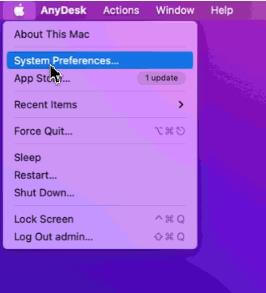
3. افتح المستخدم والمجموعات.
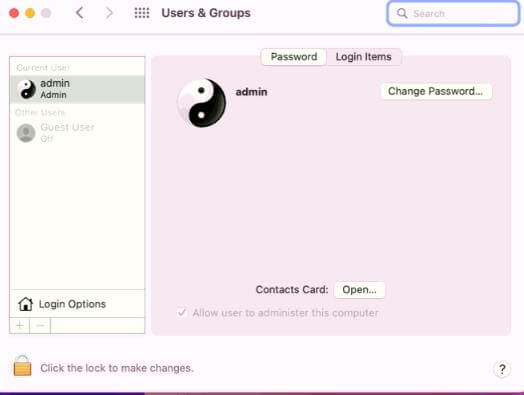
4. حدد المستخدم الحالي من اليسار وانقر على علامة التبويب عناصر تسجيل الدخول من الأعلى.
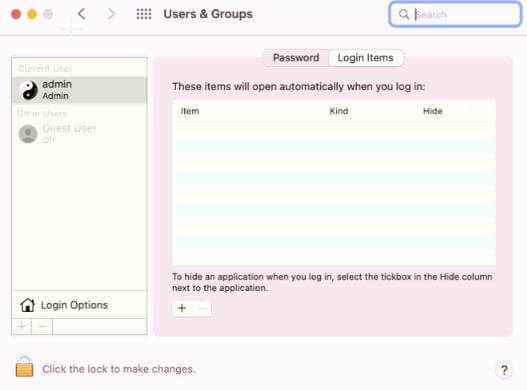
5. ابحث عن التطبيق الذي به مشكلات وانقر على مربع الاختيار المجاور له.
6. انقر على زر – في الأسفل.
2. قم بإلغاء تثبيت التطبيق الإشكالي وإعادة تثبيته
إذا كان الخطأ 102 يحدث بشكل متكرر على Mac عند محاولة تحديث تطبيق ما، فإن أفضل حل هو إلغاء تثبيته بالكامل ثم إعادة تثبيته. هناك أوقات قد لا تتمكن فيها من إلغاء تثبيت تطبيق باستخدام الطرق التقليدية. هنا يمكنك تفعيل تطبيق مخصص لإلغاء التثبيت لنظام التشغيل Mac. يعد Advanced Uninstall Manager أحد أفضل أدوات Mac المساعدة لإلغاء تثبيت التطبيقات على Mac دون أي بقايا. يعد استخدام Advanced Uninstall Manager أمرًا بسيطًا للغاية –
1. قم بتنزيل وتثبيت وتشغيل Advanced Uninstall Manager
2. انقر فوق ” إلغاء التثبيت ” من الجانب الأيسر.

3. قم بسحب التطبيق الإشكالي وإفلاته في الدائرة وانقر على زر بدء المسح الضوئي.
4. يمكنك حذف عناصر أخرى مثل المكونات الإضافية وجزء التفضيلات والتنزيلات .
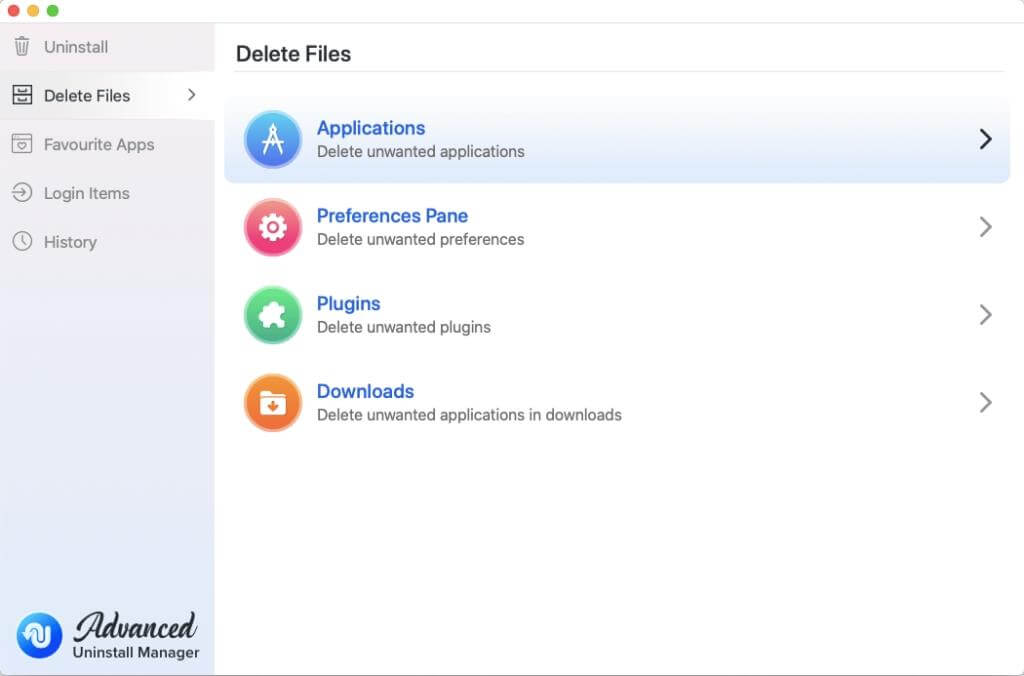
5. يمكنك أيضًا حذف عناصر تسجيل الدخول.
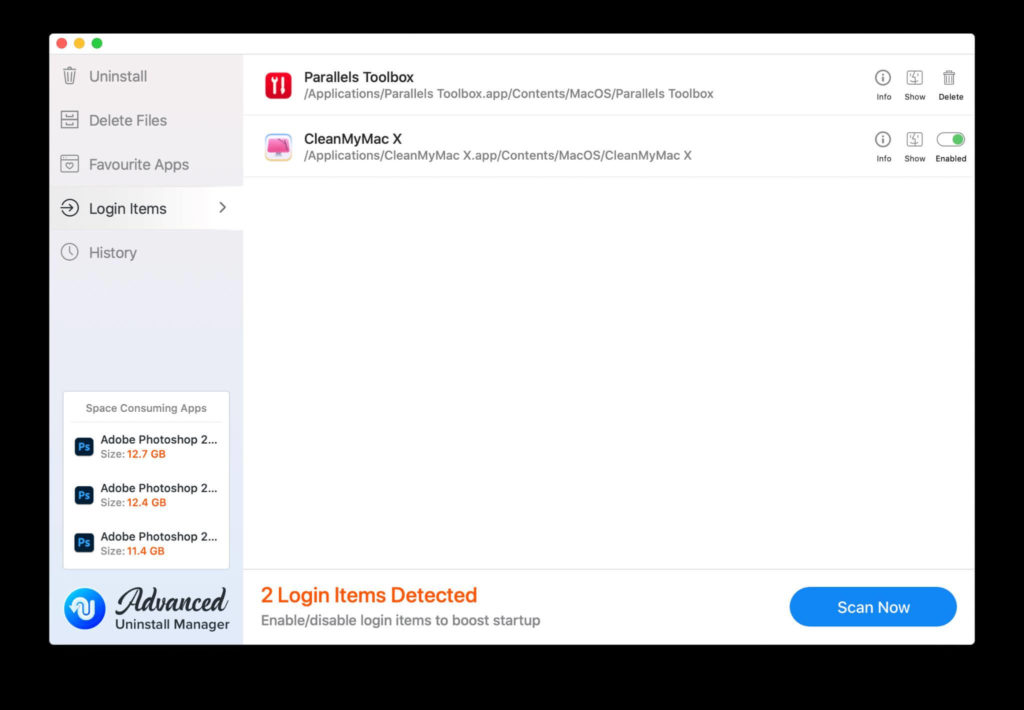
3. إعادة تعيين PRAM و SMC
في بعض الأحيان قد يعمل جهاز Mac الخاص بك، مما يشير إلى وجود مشكلة متعلقة بالأجهزة. إذا كان الخطأ 102 على Mac ناتجًا عن مشكلة متعلقة بالأجهزة، فيمكنك محاولة إعادة تعيين PRAM و SMC. لقد قمنا بالفعل بتغطية دليل شامل حول كيفية إعادة تعيين PRAM و SMC والحاجة إلى القيام بذلك. لإعادة تعيين PRAM –
1. أغلق جهاز Mac واضغط على زر التشغيل
2. اضغط مع الاستمرار على مجموعة مفاتيح Command + Option + P + R حتى يتم إعادة تشغيل Mac.
3. بمجر
د سماع رنين بدء التشغيل مرتين، فهذا يعني أنك قمت بإعادة تعيين PRAM.
بالنسبة إلى SMC، فقد قمنا بتغطية الطرق في المنشور ذي الارتباط التشعبي أعلاه. قبل إعادة تعيين PRAM و SMC، يُنصح بأخذ نسخة احتياطية من بياناتك على Mac.
4. تنظيف الملفات غير الهامة
بمرور الوقت، أثناء استخدامك لـ Mac، لا بد أن تتراكم الملفات غير المرغوب فيها لأن Mac الخاص بك يحتفظ ببعض محفوظات استخدام التطبيقات ووظائفها. يُنصح أيضًا بالتخلص من الملفات غير المرغوب فيها من وقت لآخر لأن هذه الملفات قد تتسبب في حدوث مشكلات مثل الخطأ 102 على جهاز Mac الخاص بك. ومع ذلك، قد لا تتمكن من تنظيف الملفات غير المرغوب فيها من Mac يدويًا. هذا هو المكان الذي يمكنك فيه الحصول على مساعدة من منظف Mac. على سبيل المثال، يعد CleanMyMac X أحد أفضل تطبيقات تنظيف أجهزة Mac. بمساعدة هذه الأداة، يمكنك التخلص من System Junk في شكل ذاكرة تخزين مؤقت للمستخدم والنظام وملفات التسجيل وعناصر تسجيل الدخول المعطلة.
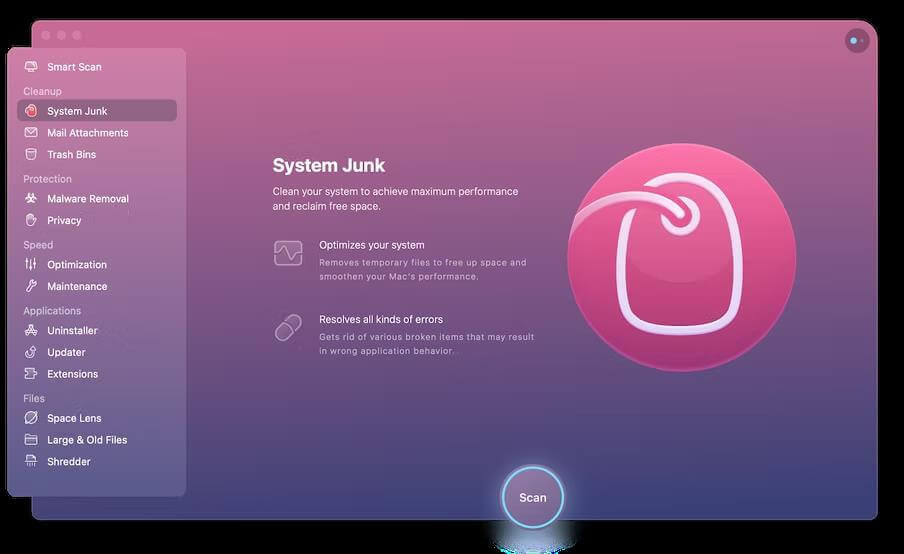
5. إصلاح أذونات القرص
يمكنك إصلاح أذونات القرص للتعامل مع الملفات والمشكلات المتعلقة بالتطبيقات، مثل رمز الخطأ 102 على Mac. وبشكل أكثر تحديدًا، من خلال تشغيل أداة الأقراص المدمجة في Mac، يمكنك فحص القرص لإصلاح مشاكل أذونات النظام. فيما يلي خطوات الشيء نفسه –
1. افتح الباحث
2. انقر على التطبيقات
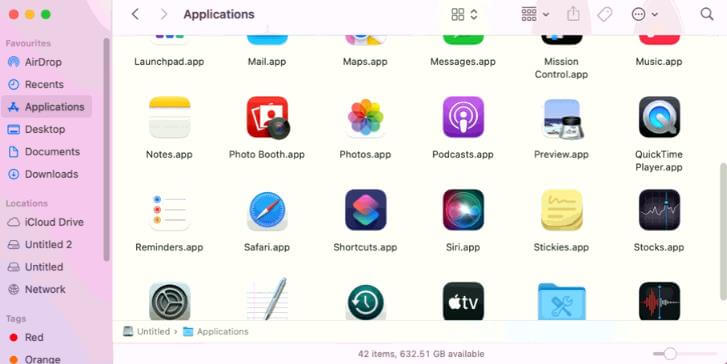
3. انقر نقرًا مزدوجًا فوق Disk Utility
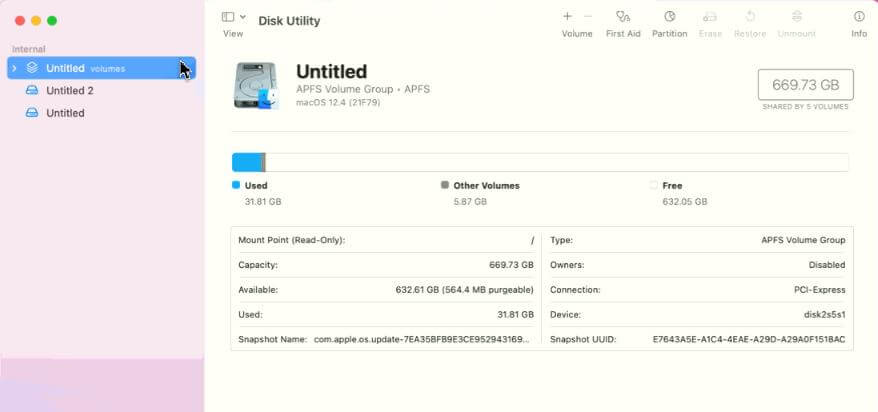
4. توجه إلى قرص بدء التشغيل وانقر بعد ذلك على علامة تبويب الإسعافات الأولية
5. اضغط على Repair Disk Permission
6. حل التشغيل ومكافحة البرامج الضارة
هناك فكرة شائعة تقول أنه لا يمكن إصابة Mac ببرامج ضارة. هذا ليس صحيحا. من المحتمل جدًا، إذا كنت تتعامل مع رمز الخطأ 102 على Mac وعلى الرغم من تجربة كل خدعة في الكتاب، إذا استمر الخطأ، فمن المستحسن أن تتحقق من وجود برامج ضارة في Mac. لهذا الغرض، يمكنك الاختيار من بين بعض أفضل برامج مكافحة الفيروسات لنظام التشغيل Mac. تذكر أن CleanMyMac X الذي تحدثنا عنه منذ فترة قليلة، يحتوي أيضًا على تعديل لإزالة البرامج الضارة.
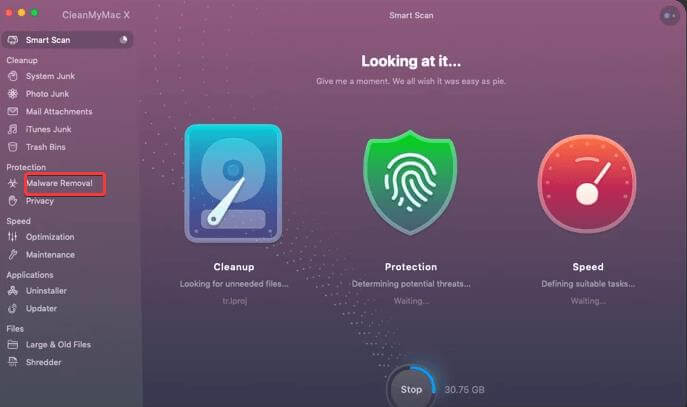
7. أعد تثبيت macOS
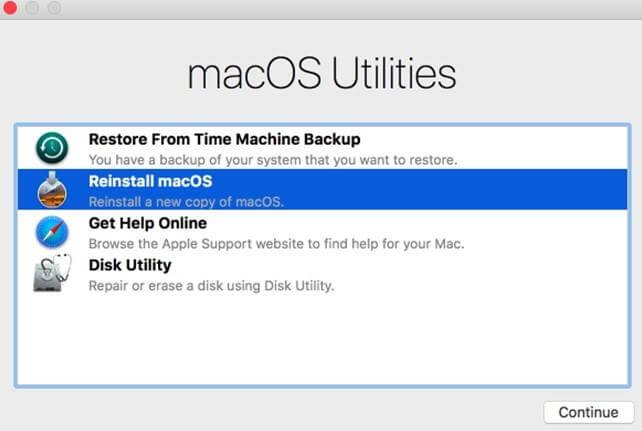
بينما نحن على يقين من أنه بعد تجربة الخطوات المذكورة أعلاه، ستتمكن من حل رمز الخطأ 102 على جهاز Mac الخاص بك، إذا لم تغير الأمور كما كنت تتوقع، يمكنك إعادة تثبيت macOS. ستساعد هذه الخطوة في الحفاظ على التطبيقات والإعدادات والملفات مع مساعدتك في التخلص من ملفات النظام الفاسدة التي قد تكون مسؤولة عن المشكلة.
نأمل، بعد تجربة واحدة أو كل الخطوات المذكورة أعلاه، ألا ترى رمز الخطأ 102 أثناء تنزيل تحديث أو تطبيق على macOS. وإذا كان الأمر كذلك، فشارك قصة نجاحك معنا في قسم التعليقات أدناه؛ لمزيد من هذه الموضوعات، راجع جو ستارت بزنس.